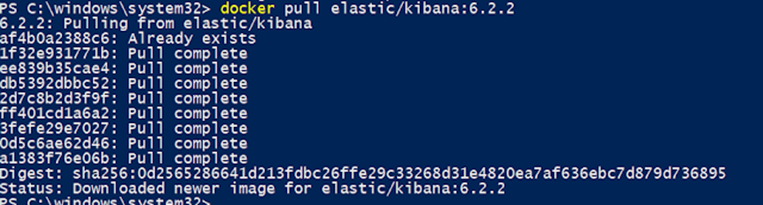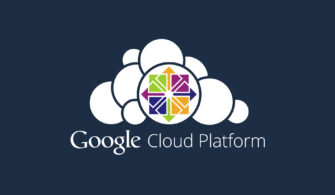Hatırlarsanız Fun with Docker yazı serisine ELK Stack kurulumunu aktaracak bir yazı serisiyle devam etmeye karar vermiştik. Dün yazının ilk ve olmazsa olmaz parçası olan ElasticSearch kurulumunu tamamlamıştık. Bugün ise Kibana kurulumuyla devam edeceğiz.
Kibana ELK Stack yapısının görsel arayüzünü sunan projedir. Önceki yazıda da yazdığım gibi ELK Stack ile ilgili tüm detaylara https://www.elastic.co/elk-stack linkini kullanarak ulaşabilirsiniz.
Bugünkü yazımızda Kibana imajını çalıştırırken ElasticSearch için kullandığımız ip ve hostname bilgilerini kullanacağız. Bu çalışma sırasında iki farklı container imajından myKibana ismini vereceğimiz Kibana imajı, Elastic imajına network üzerinden erişerek, görüntüleme ve raporlama arayüzünü sunacak. Kısaca daha önce Elastic için kullandığımız bilgileri hatırlarsak;
Elastic imaj hostname: myElastic
Elastic imaj ip: 172.18.0.21
Kibana konfigürasyon sırasında kibana.yml dosyasını kullanıyor, bu dosyada yazan elasticsearch.url bilgisini Elastic için kullandığımız myElastic host adıyla değiştireceğiz. Peki myElastic ismini nasıl çözerek ip addressine çevirecek diye soruyorsanız, cevabı birazdan geliyorJ Öncelikle docker hostumuz olan Windows 10 üzerinde kibana.yml dosyasını hazırlamalıyız.
GitHub sayfamda paylaşmış olduğum konfigürasyon dosyalarına aşağıdaki linki kullanarak erişebilirsiniz. Bu yazımızda /Kibana/kibana.yml dosyasını kullanacağız.
https://github.com/hakkiogretmen/ELKStack.git
Şimdi Windows hostunuzda paylaşıma açabileceğiniz bir directory oluşturmanızı rica ediyorum. Ben kendi testlerimde dockerShare isimli bir directory oluşturdum. Siz de bu isimde bir directory oluşturarak github repositoryden indirdiğiniz config dosyalarını bu directory altına kopyalabilirsiniz. Son durumda aşağıdaki dizinler ve dosya docker host üzerinde yer almalıdır.
C:\dockerShare\ELKStack\Kibana\kibana.yml
Bu aşamayı sorunsuz atladığımızı düşünerek yazıya daha önceki yazılarda olduğu gibi docker pull işlemi ile devam ediyorum.
Öncelikle aşağıdaki komutu Run as administrator ile açmış olduğumuz powershell host üzerinde çalıştıralım.
docker pull elastic/kibana:6.2.2
Pull işlemi sırasında aşağıdaki linki kullanarak repository hakkında bilgi sahibi olabilirsiniz.
https://hub.docker.com/r/elastic/kibana/
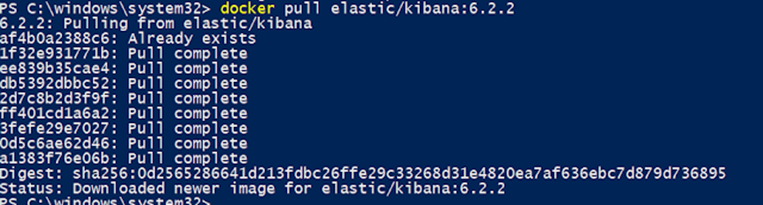
Resim-1
Artık aksiyon zamanı! Daha önce myElastic host kaydını nasıl resolve edeceğimize yazının kalanında değineceğimi yazmıştım. Docker sağladığı –add-host parametresiyle imajın /etc/hosts dosyasına yazmak için host:ip bilgisini dışarıdan input olarak alabiliyor.
Aşağıdaki komutla daha önce oluşturduğumuz ve ElasticSearch imajını da bağladığımız ogretmenNw isimli custom bridge networkumuzu kullanıyoruz. Bu network üzerinden myKibana ismini vereceğimiz Kibana containerimiza 172.18.0.20 ipsini assign ediyoruz. Kibana için gerekli config dosyalarını dosyalarını ise docker hostumuzda oluşturulacak share üzerinden containera ileteceğiz.
docker run –network ogretmenNw –name myKibana –hostname myKibana –ip 172.18.0.20 –add-hostmyElastic:172.18.0.21 -v C:\dockerShare\ELKStack\Kibana\config\:/usr/share/kibana/config:ro -p5601:5601 elastic/kibana:6.2.2
Komutu çalıştırır çalıştırmaz Docker for Windows, docker hostumuz üzerinde yer alan directory ‘nin share edilmesi için iznimizi isteyecek.
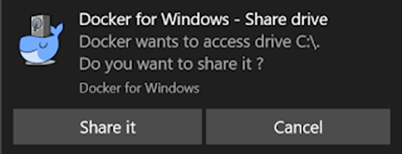
Resim-2
“Share it” ile onayımızı verdikten sonra da directory erişimi için Credential girişi gerekecek.
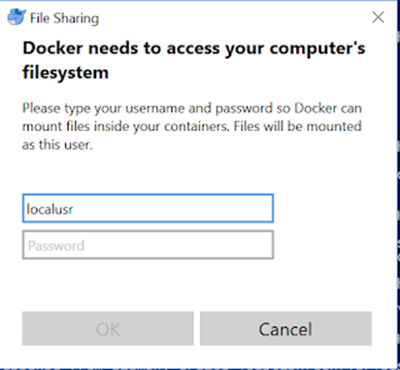
Resim-3
Ve sonunda Kibana imajı running durumda..
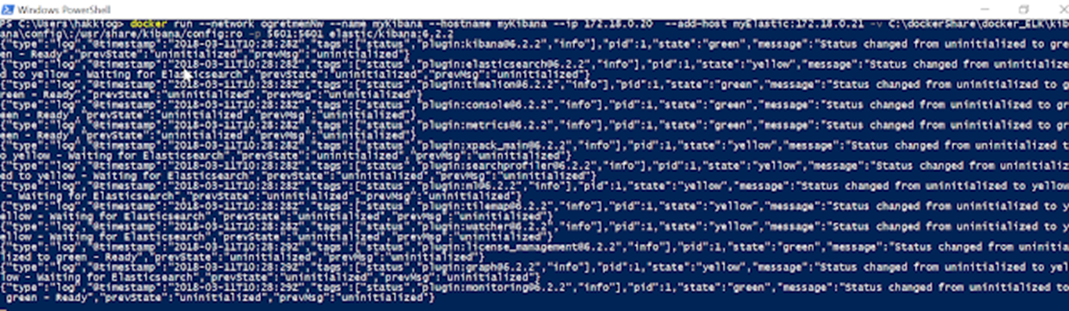
Resim-4
Bu ekrandan CTRL + C ile çıkış yapabilirsiniz. Container çalışmaya devam edecektir.
Docker hostunuz üzerinde http://localhost:5601/app/kibana linkine giriş yaparak Kibana’yla tanışabilirsiniz.
Bu konuyla ilgili sorularınızı alt kısımda bulunan yorumlar alanını kullanarak sorabilirsiniz.
Referanslar
TAGs: Docker, Docker for Windows, ELK Stack-Kibana, Kibana